- Forfatter Jason Gerald [email protected].
- Public 2024-01-19 22:13.
- Sist endret 2025-01-23 12:42.
Denne wikiHow lærer deg hvordan du kan fortelle om en av Snapchat -vennene dine bruker appen. Selv om det ikke er noen sikker måte å fortelle om noen er online, kan du avgjøre eller gjette om han eller hun for øyeblikket åpner et chatsegment og ser snaps på dette tidspunktet.
Steg
Metode 1 av 2: Sende en chat
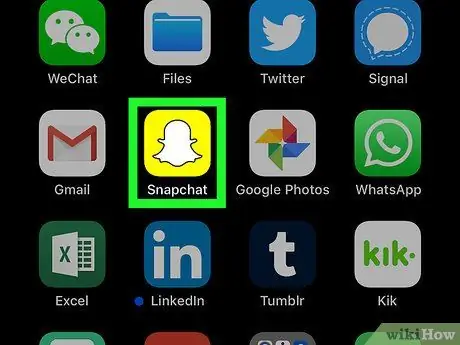
Trinn 1. Åpne Snapchat
Trykk på Snapchat -appikonet, som ser ut som et hvitt spøkelse på gul bakgrunn. Snapchat -kameravinduet åpnes hvis du allerede er logget på kontoen din.
Hvis ikke, berør " LOGG INN ", Skriv inn brukernavn (eller e -postadresse/telefonnummer) og passord for kontoen, og trykk deretter på" LOGG INN ”.
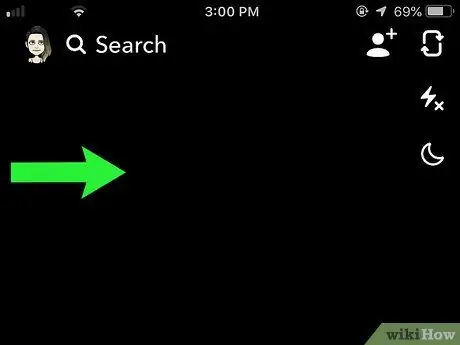
Trinn 2. Bla til siden "Venner"
Dra kameravinduet til høyre for å få tilgang til siden. Du vil se en liste over venner du sist delte bilder/videoer med.
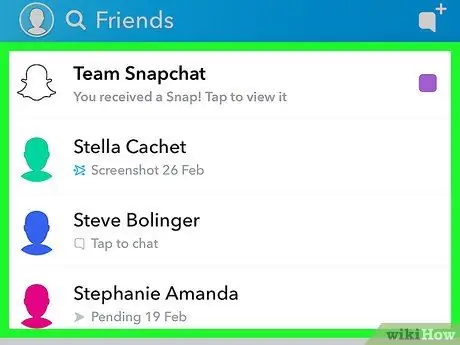
Trinn 3. Finn navnet på den aktuelle vennen
Rull ned til du finner navnet på brukeren du nylig delte innhold/melding med.

Trinn 4. Åpne chatsiden med vennen
Sveip vennens navn fra venstre til høyre for å åpne en chat -tråd.
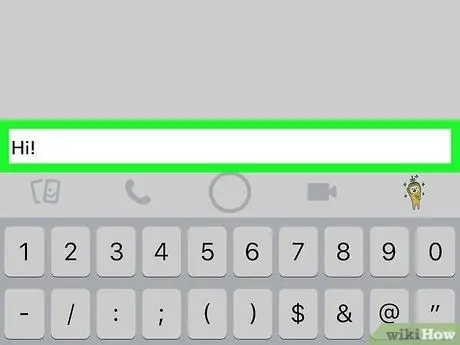
Trinn 5. Send ham en melding
Skriv inn en melding og trykk på Sende ”.
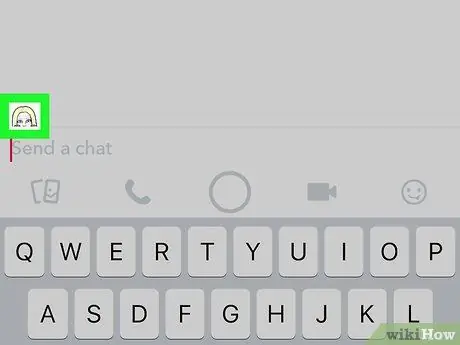
Trinn 6. Vent til vennens Bitmoji -karakter vises
Tegnet vises nederst til venstre i chatvinduet, like over tekstfeltet. Hvis du ser det, er vennen din online og leser meldingen din.
- Hvis han ikke bruker et Bitmoji -tegn, kan du se et smilefjesikon. Dette ikonet blir til en blå prikk etter noen få sekunder.
- Hvis Bitmoji -tegnet (eller blå prikk) ikke vises, er vennen din enten ute av nettverket eller reagerer ikke på meldingen din.
Metode 2 av 2: Kontroll av sendte snaps
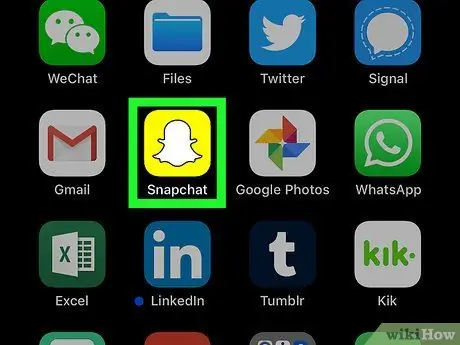
Trinn 1. Åpne Snapchat
Trykk på Snapchat -appikonet, som ser ut som et hvitt spøkelse på gul bakgrunn. Snapchat -kameravinduet åpnes hvis du allerede er logget på kontoen din.
Hvis ikke, berør " LOGG INN ", Skriv inn brukernavn (eller e -postadresse/telefonnummer) og passord for kontoen, og trykk deretter på" LOGG INN ”.
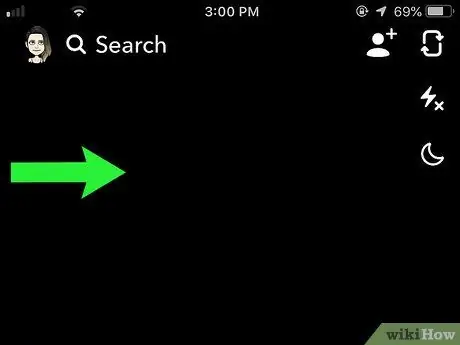
Trinn 2. Bla til siden "Venner"
Dra kameravinduet til høyre for å få tilgang til siden. Du vil se en liste over venner du sist delte bilder/videoer med.
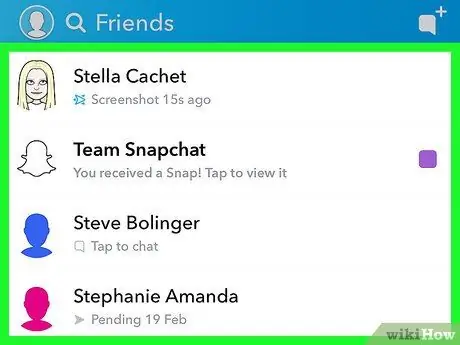
Trinn 3. Finn navnet på den aktuelle vennen
Rull ned til du finner navnet på brukeren du nylig delte innhold/melding med.
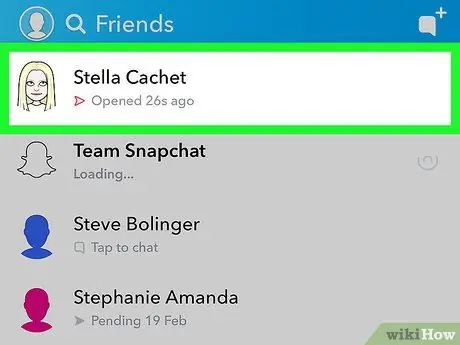
Trinn 4. Vær oppmerksom på tidsstempelet "Åpnet" for den siste opplastingen du sendte inn
Du vil se en trekantet oversikt og en "åpnet" status under en venns navn, samt et tidsstempel som viser når han eller hun åpnet et innlegg fra deg (i sekunder, minutter eller timer).
- Hvis han åpnet et innlegg fra deg i løpet av de siste minuttene, er det stor sjanse for at han fortsatt er online.
- Hvis du ser et solid trekantikon med statusen "Levert" ved siden av, har det ikke åpnet forsendelsen din ennå.






